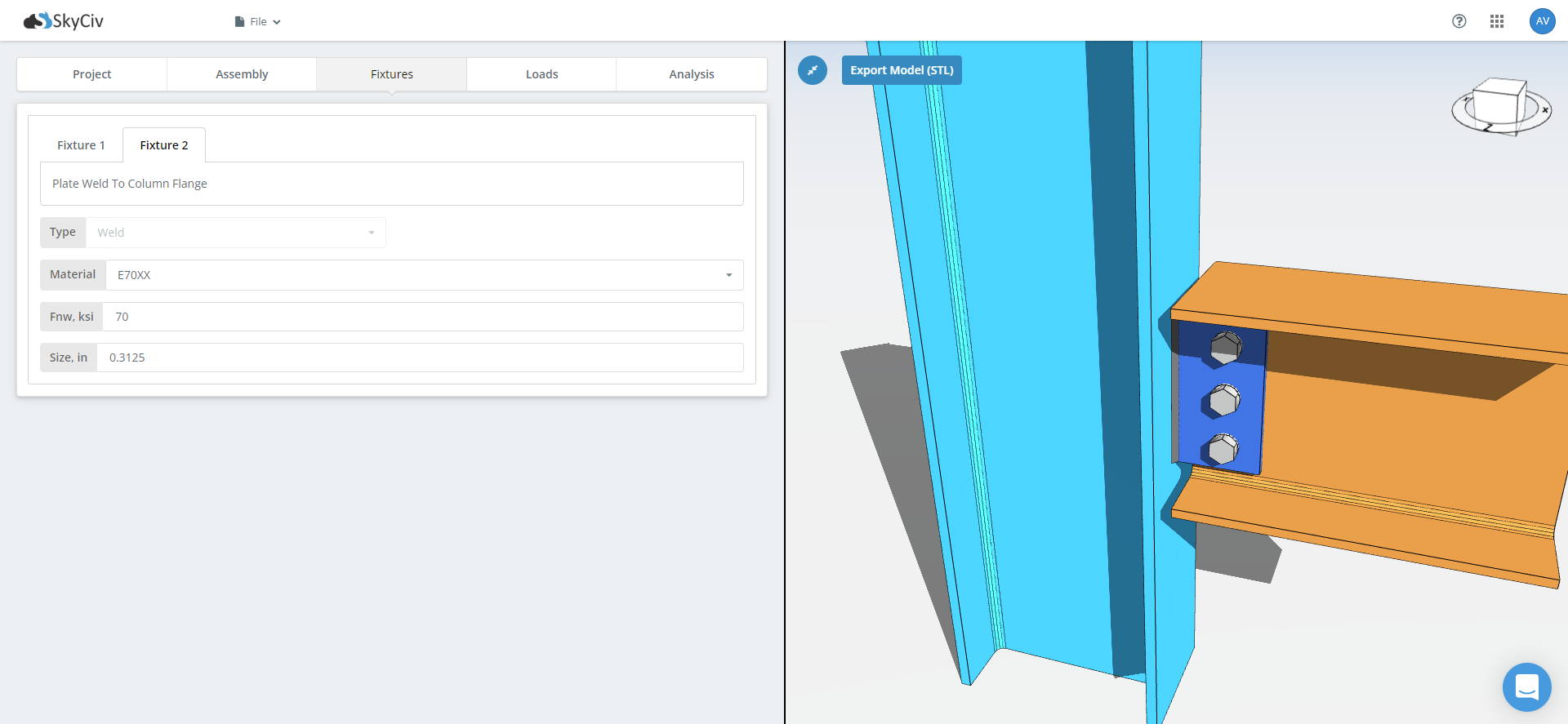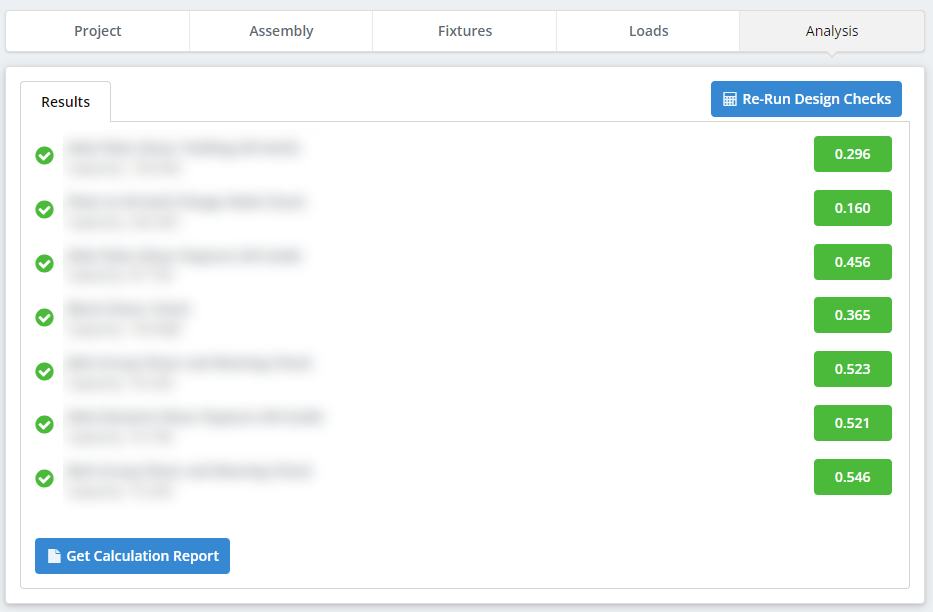В этом уроке, мы проведем вас шаг за шагом через проектирование соединения в SkyCiv Structural 3D.
Эта статья проведет вас через простой процесс расчета центроида, пользовательский интерфейс дизайна поставляется с пятью (5) основные вкладки, а именно:
- Проект
- Сборка
- Вы можете заметить, что основное отличие заключается в соединении полок балки с опорной колонной.
- Нагрузки
- Анализ
Проект
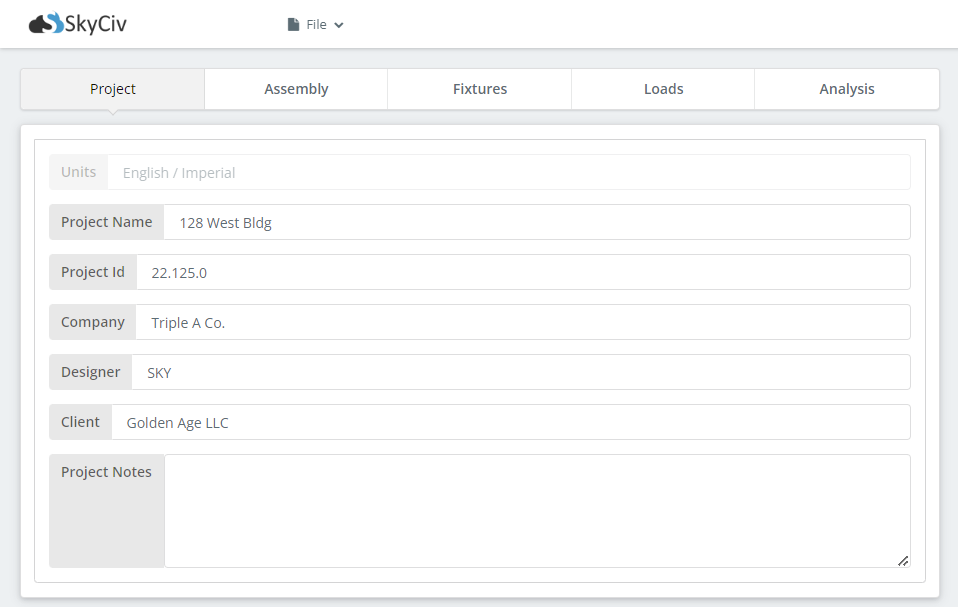
На вкладке «Проект» вы предоставляете всю информацию о своем проекте.. Хотя и не требуется для выполнения расчетов, информация о проекте, такая как следующая, полезна для идентификации и классификации всех ваших проектов.
- название проекта
- Идентификатор проекта
- Компания
- Дизайнер
- Клиент
- Примечания к проекту
Сборка
На второй вкладке вы создаете сборку соединения..
Столбец
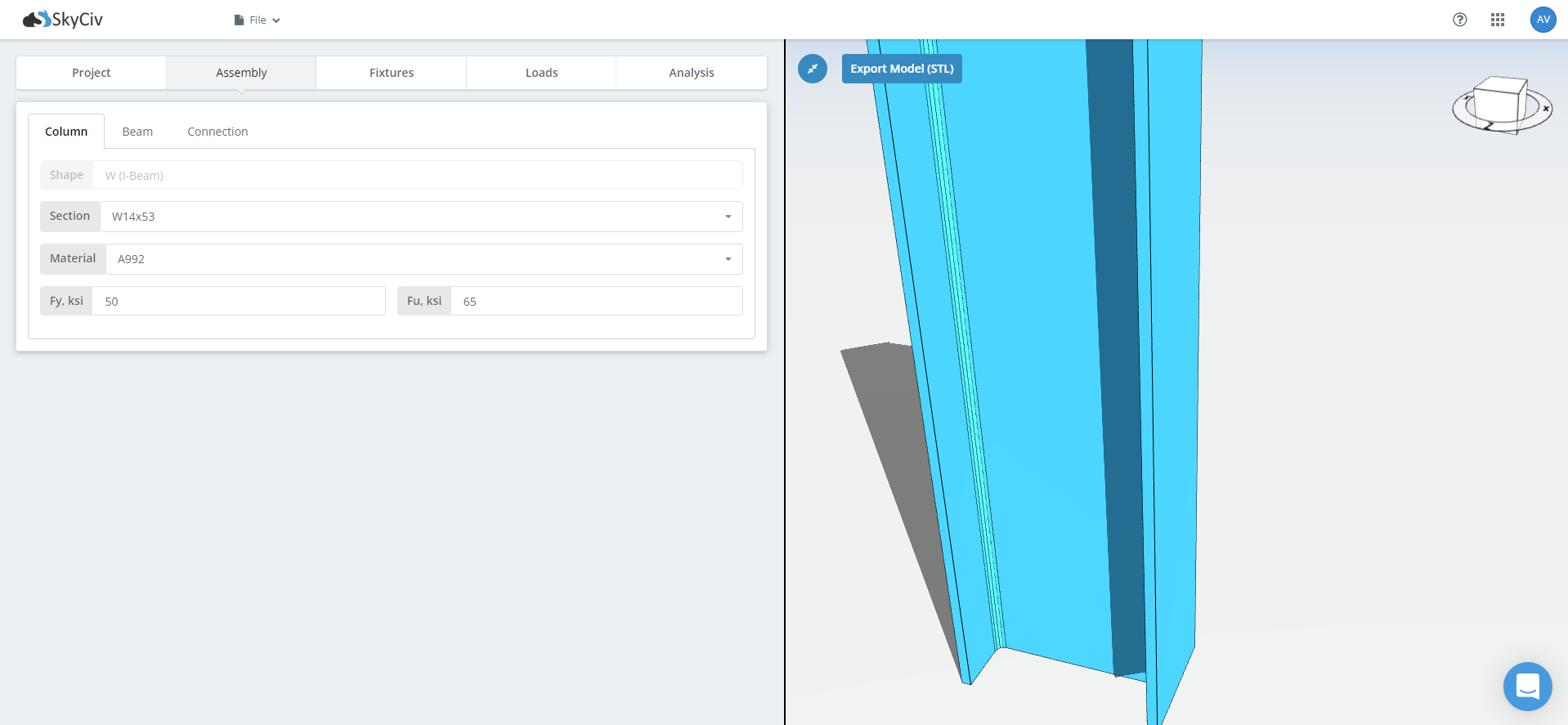
Начнем с элемента поддержки, который обычно представляет собой колонну.. Выберите размер раздела в раскрывающемся списке после метки раздела.. После того, выберите марку материала. Наиболее распространенные марки материалов представлены в раскрывающемся меню.. Если вам нужна индивидуальная оценка, просто измените поля Fy и Fu. Обратите внимание на единицы измерения, указанные для каждого поля..
Луч
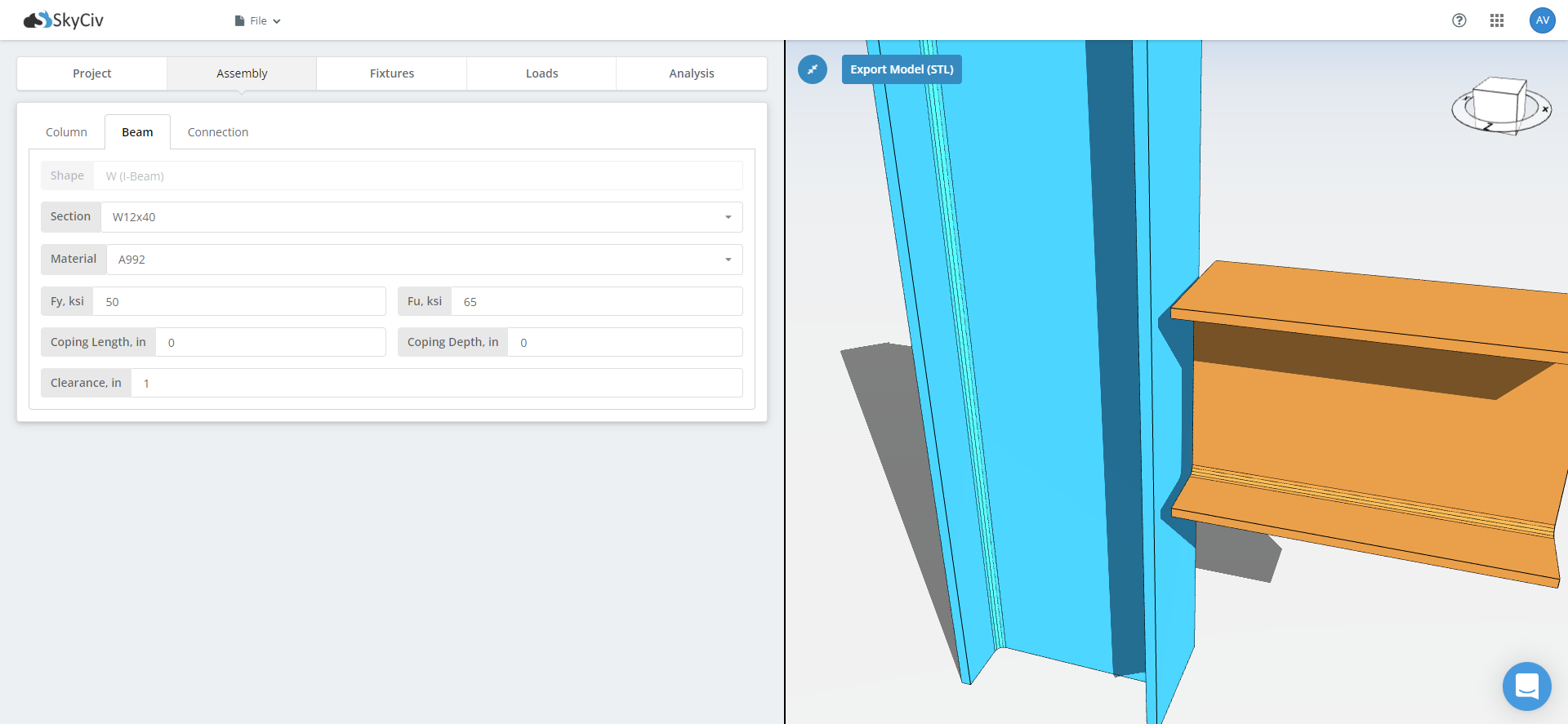
Рядом с вкладкой столбца находится вкладка балки.. так же, предоставить необходимую информацию для вашего балочного элемента, такую как размер его сечения и сорт материала. Также будут варианты добавления размеров верхней части и зазора балки.. Добавьте эти размеры, если считаете это необходимым.
Связь
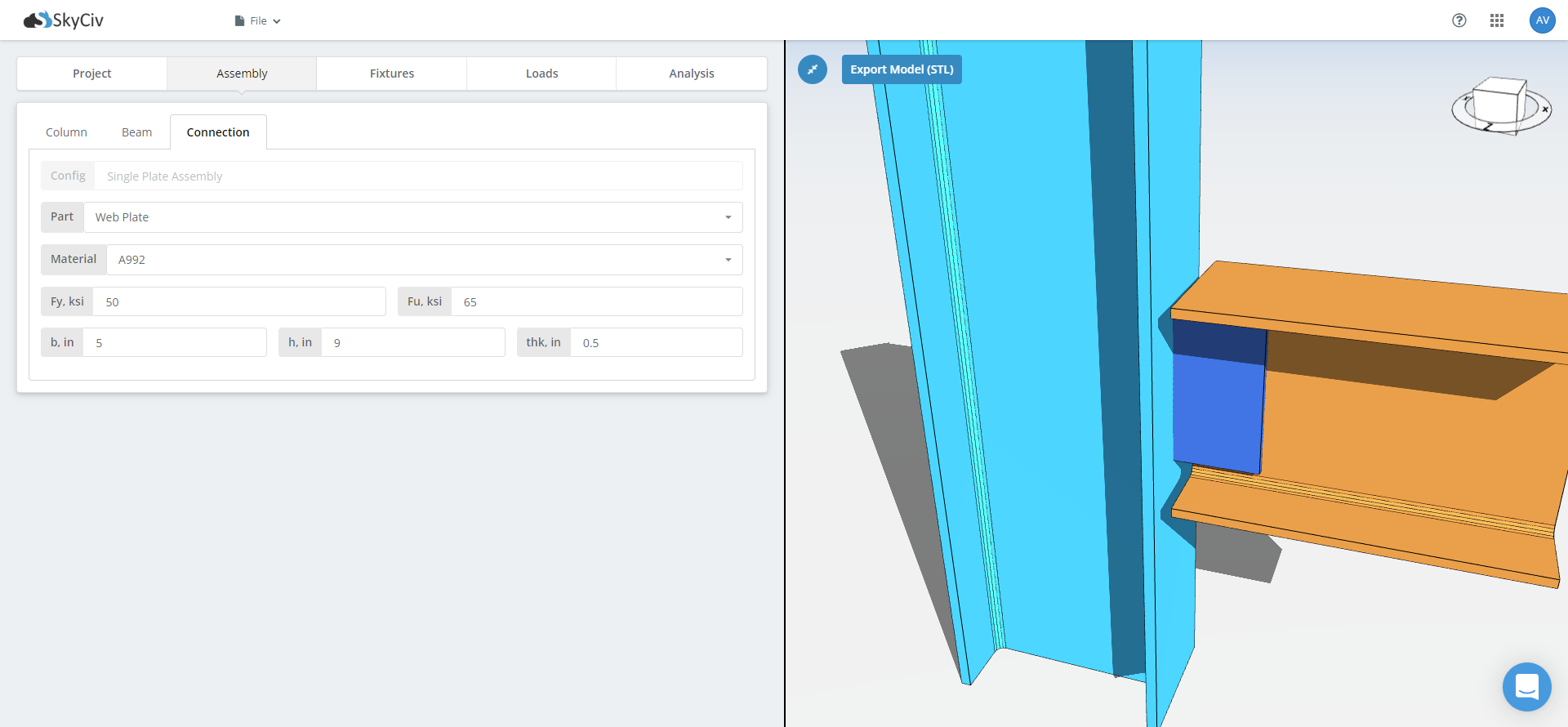
В завершение, сборка не будет завершена без ваших соединительных материалов. В этой вкладке, вы заполните все необходимые данные, такие как марки материалов, толщины, ширины, длины, среди прочего. Убедитесь, что вы не забыли переключиться между фланцевым соединением и соединением с перемычкой., если доступно, при заполнении этой вкладки.
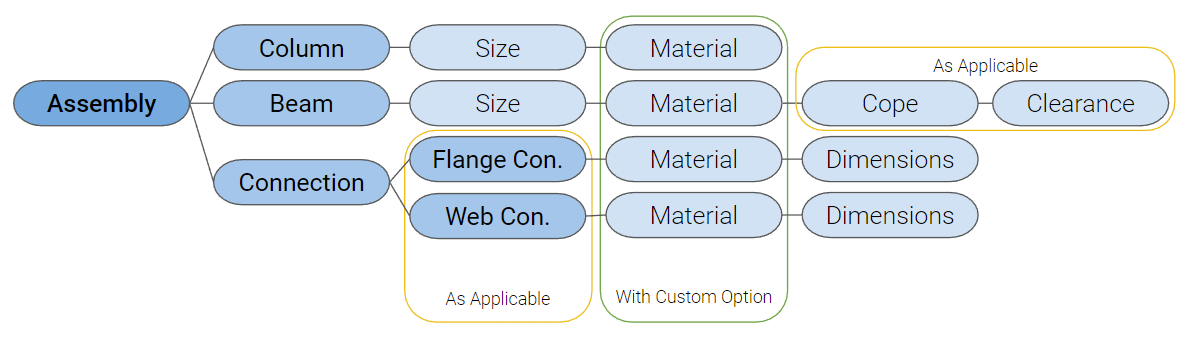
После заполнения всех необходимых полей для каждой вкладки, модель автоматически отобразит трехмерную фигуру. Не стесняйтесь проверить эту интересную функцию в бесплатном калькуляторе подключения даже без учетной записи.!
Вы можете заметить, что основное отличие заключается в соединении полок балки с опорной колонной.
На главной вкладке Fixture находятся все остальные подгруппы приборов, помеченные цифрами.. Краткое описание каждого прибора также указано прямо под названием вкладки..
Чтобы приступить к проектированию каждого прибора, выберите сначала, какой тип приспособления вы собираетесь использовать. Доступны только два типа — болтовые и сварные.. В некоторых соединениях, тип прибора будет предварительно выбран и заблокирован. Если желаемый тип в настоящее время недоступен, вы можете отправить запрос функции в службу поддержки SkyCiv.
Болт
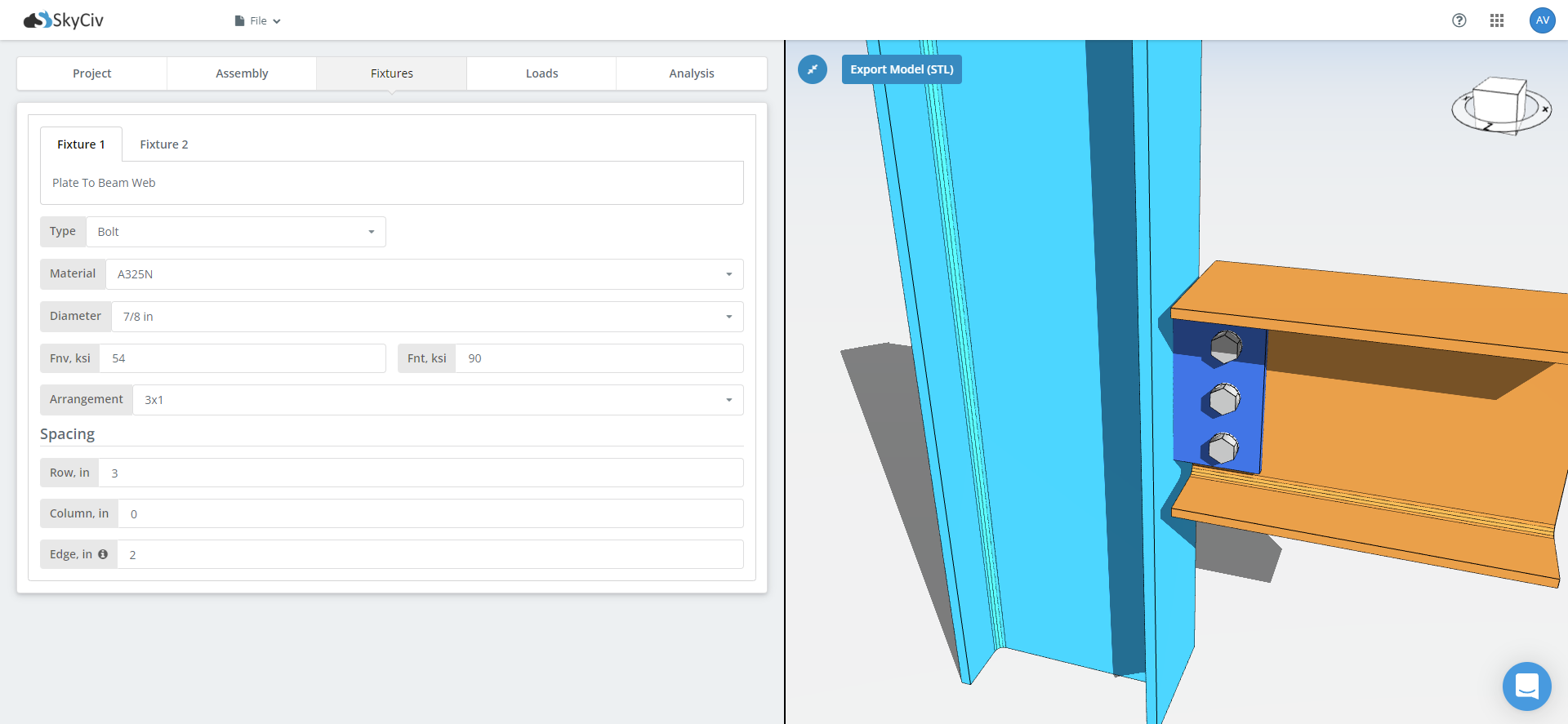
Если выбран болтовой тип соединения, вам будет представлена необходимая информация о болте, который будет использоваться, например,:
- Материал
- Диаметр
- Болт на сдвиг и прочность на растяжение
- Договоренность
- Расстояние между рядами
- Расстояние между столбцами
- Расстояние до края
Для удобства пользователей, большинство этих полей сделаны с выпадающим списком. Существует также всплывающая подсказка по информации о расстоянии до края, чтобы помочь пользователям понять, к чему относится эта информация..
К тому же, после заполнения всех необходимых полей, модель автоматически отобразит болты в соединении. Если вы хотите внести изменения в свой дизайн, как попробовать другой размер болта, или увеличить расстояние между болтами, вы можете автоматически видеть изменения в вашем соединении с помощью нашего рендеринга в реальном времени.
Программное обеспечение SkyCiv Connection Design поможет вам улучшить пространственное распознавание и развить воображение..
сварка
Создание информации о сварке не так сложно, как болтовое соединение.. Вот, вам просто нужно будет ввести следующую информацию.
- Материал
- Расчет нагрузки
- Размер
3D-модель автоматически обновится после того, как вы закончите настройку сварочного приспособления..
Нагрузки
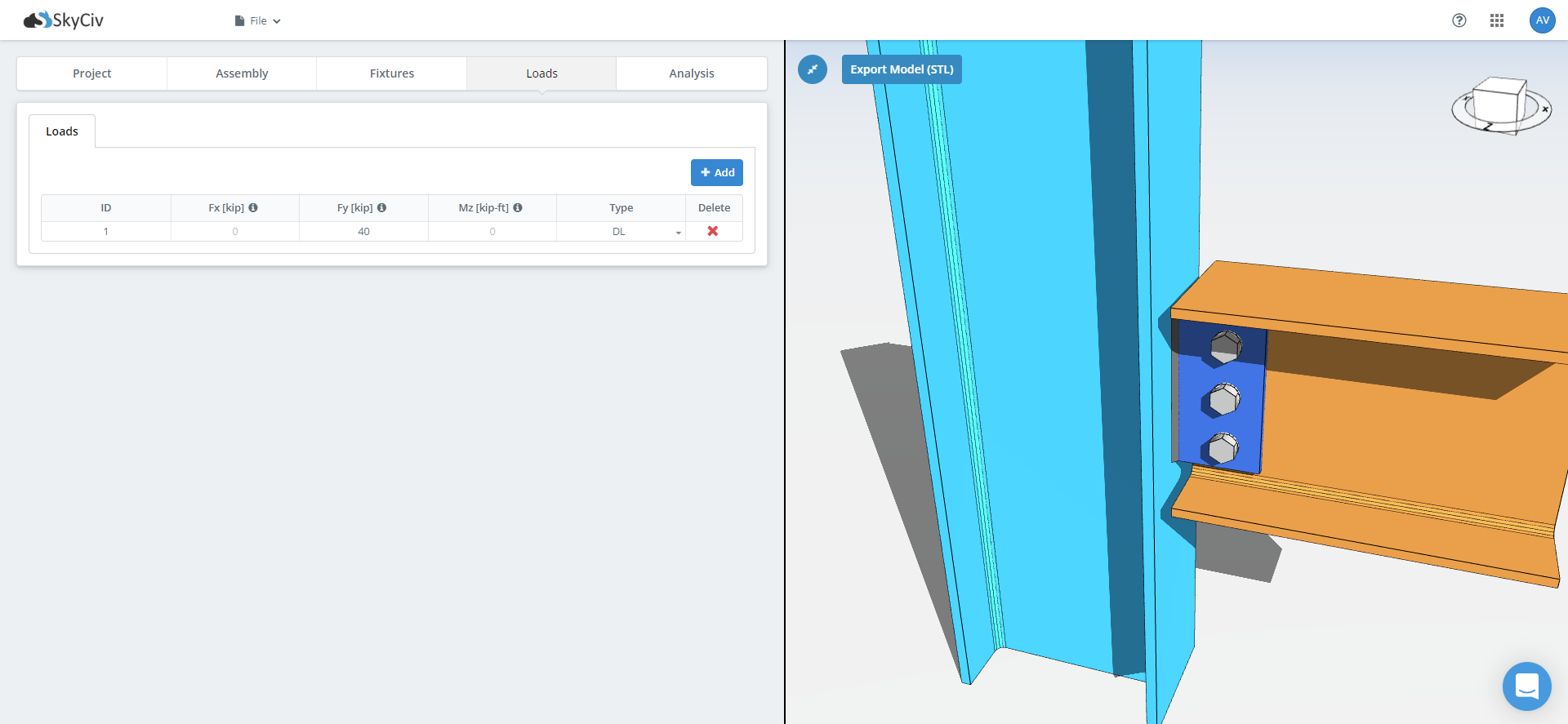
Добавление ваших нагрузок в таблицу нагрузок — это простой процесс.. Просто напишите в доступных ячейках проектную нагрузку, которую вы рассматриваете, и все готово..
С этой точки зрения, вы можете игнорировать типы нагрузки в последнем столбце, так как это непрактично для конструкции стального соединения.. В этой специализированной практике, в качестве расчетной нагрузки принято использовать факторизованную нагрузку.
Не упустите все возможности программного обеспечения SkyCiv Connection Design.. Вы всегда можете бесплатно зарегистрироваться 14 пробный день в любое время, везде. Нет установки, настройка не требуется.
Анализ
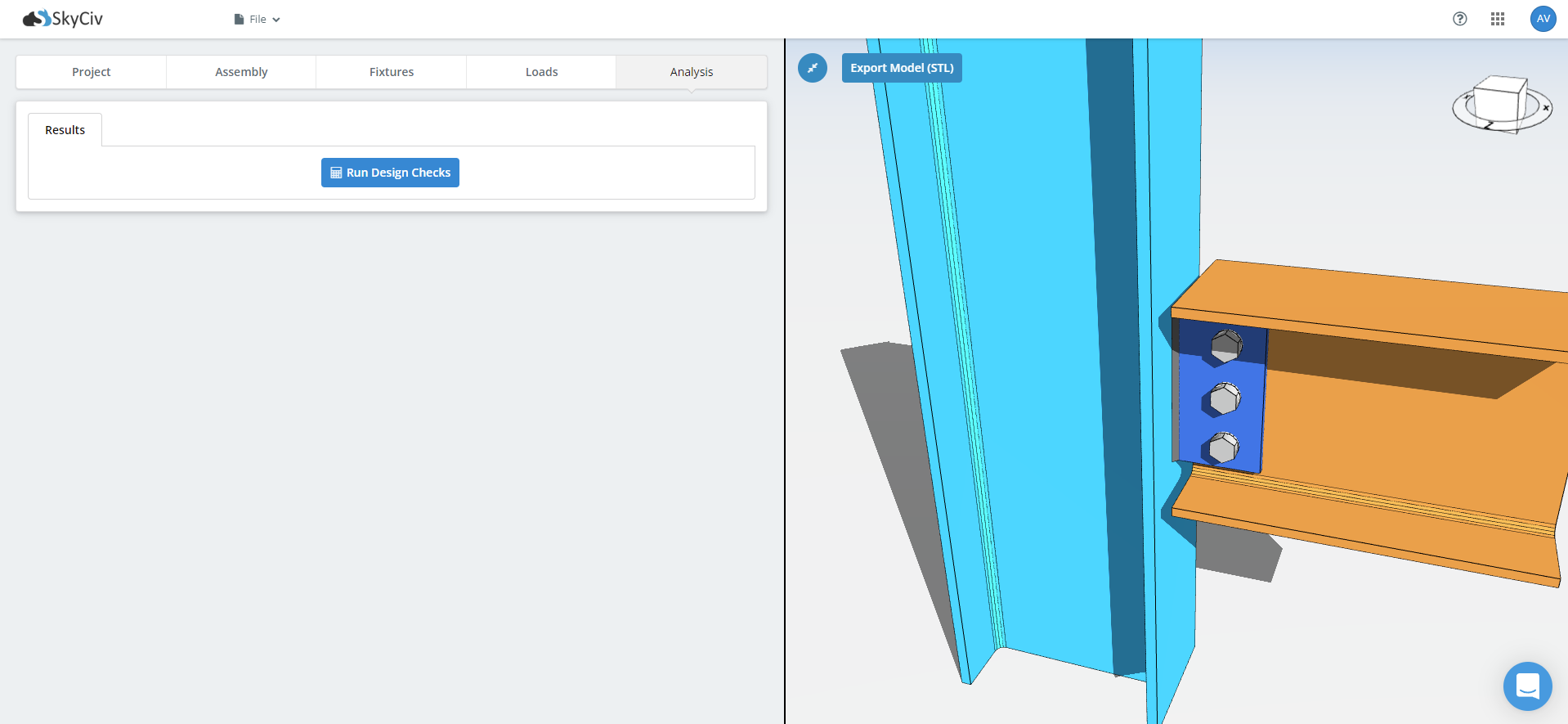
В завершение, после предоставления всей необходимой информации о вашем соединении, теперь вы можете запустить структурный анализ. Благодаря мощным вычислительным возможностям программного обеспечения SkyCiv Connection Design, вы можете увидеть табличные и графические результаты за считанные секунды.
После того, как удовлетворены результатами, теперь вы можете создать подробный отчет о расчетах, нажав кнопку «Получить отчет о расчетах».. Вы также можете сохранить отчет локально, щелкнув параметры «Загрузить PDF» или «Загрузить HTML»..
Начать сегодня
Стремление испачкать руки? Начните проектировать с помощью нашего Бесплатный калькулятор конструкции соединения. Программное обеспечение для расчета силовых конструкций, прямо в вашем браузере.
SkyCiv Connection Design
Сделать большую часть Конструкция соединения конструкционной стали SkyCiv подписавшись на бесплатную 14-дневную пробную версию!
Автономный проект подключения
Хотите использовать только модуль проектирования соединений? Нажмите на кнопку ниже, чтобы узнать цену за отдельную плату!